В освітній діяльності кафедра використовує програмне забезпечення від компаній Dassault Systemes та Autodesk:
- Від компанії Dassault Systemes маємо навчальну мережеву версію SolidWorks EDU Edition 2019-2020, що дозволяє одночасне використання на 2000 місць. Детальніше за посиланням або див.нижче.
2. Від компанії Autodesk– Autodesk AUTOCAD, Autodesk INVENTOR, FUSION та ін. Усе програмне забезпечення, що є на сайті Autodesk для освітніх цілей доступне БЕЗКОШТОВНО.
Всі програми, що використовується в начальному процесі кафедри та для досліджень ліцензоване. Компанія Autodesk, при наявності студенського квитка, безкоштовно надає персональну ліценізю усім здбувачам освіти, у тому числі й учням шкіл. Освітінй доступ поширюється на будь-який програмний продукт без обмеження, терміном на 1 рік із можливістю щорічного продовження. Це означає, що університету НЕ ПОТРІБНО КУПУВАТИ ліцензію на Autocad чи інші програми, як це було раніше, оскільки ЛІЦЕНЗІЯ ПЕРСОНАЛЬНА І ВИДАЄТЬСЯ СТУДЕНТУ, А НЕ ВНЗ!!!
Тому здобувач освіти повинен мати свій персональний обліковий запис (аналогічно як до е-пошти), для можливості використання програм в аудиторії на комп’ютерах університету. Наявність учбової ліцензії позбавляє сенсу використання піратського програмного забезпечення, оскільки учбова версія є аналогічною до комерційної.
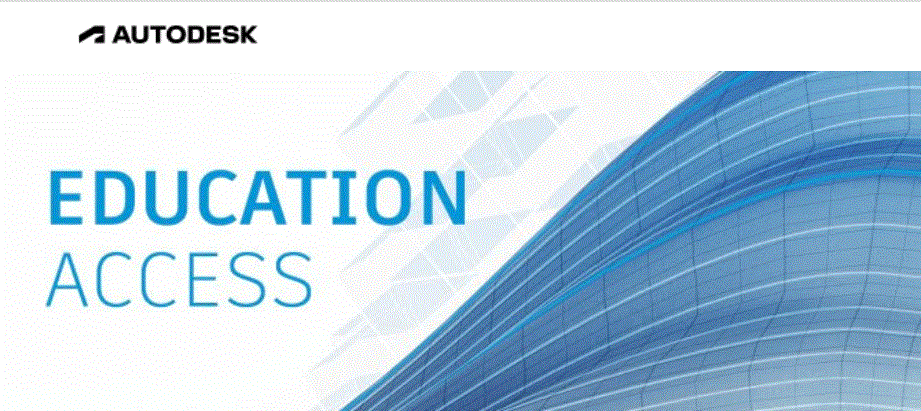
Викладачі кафедри мають розширену освітню ліцензію (Class lab), котра дозволяє використовувати програмне забезпечення без наявності студенського квитка. Але здобувач освіти у будь-якому разі повинен бути зареєстрованим на сайті Autodesk
З детальною інструкцією для отримання ліцензії можна ознафйомитися на youtube-каналі нашого викладача Гагалюка А.В.за посиланням або на сайті Autodesk.com (відео або за алгоритмом показано нижче)
Для здобувачів освітнього рівня “доктора філософії” персональний доступ надається за зверненням через керівника кафедри.
Відео англійською
- Увійдіть на сайт Autodesk.com. Натисність на напис Sign in
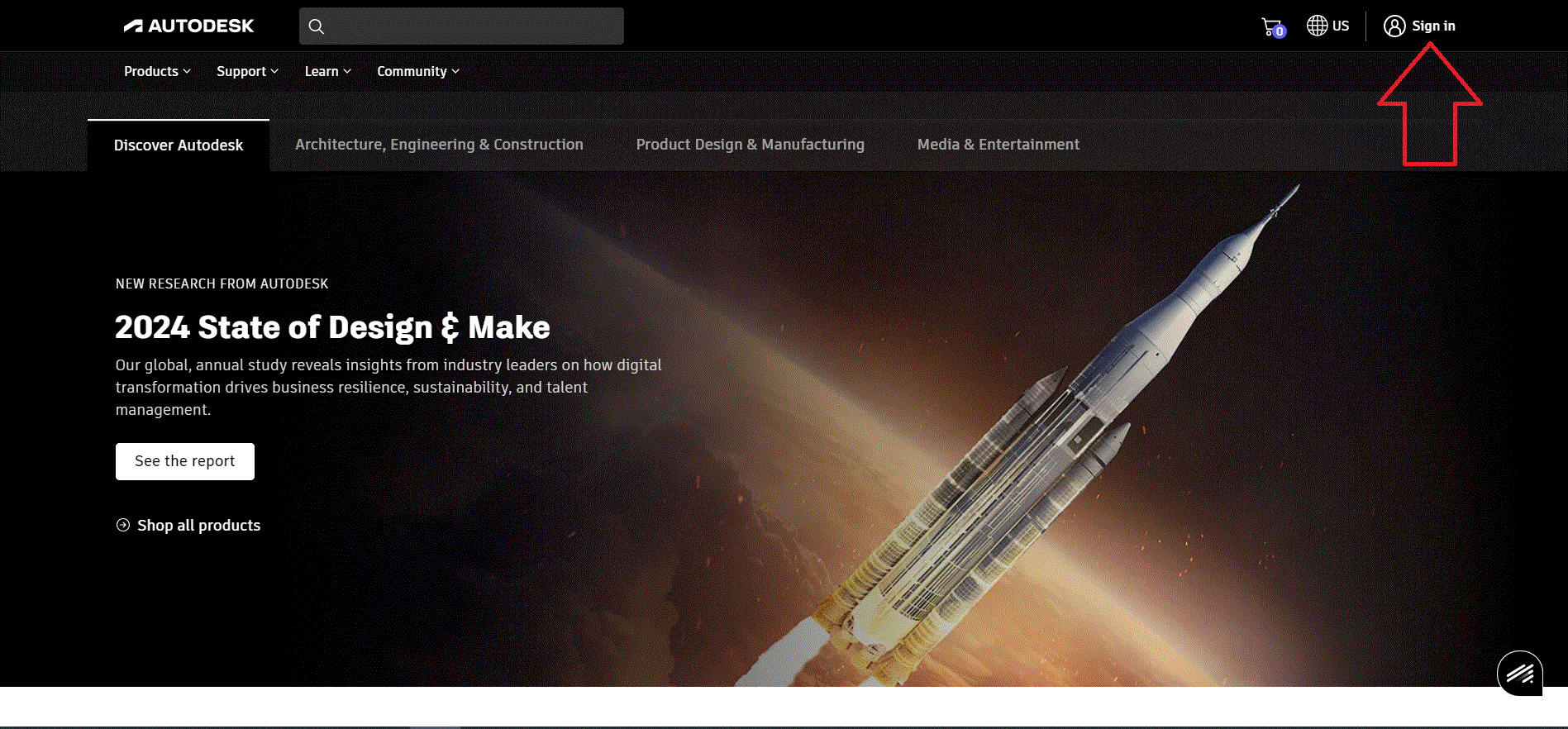
2. Увійдіть в свій обліковий запис, якщо маєте або створіть його натиснувши Create account
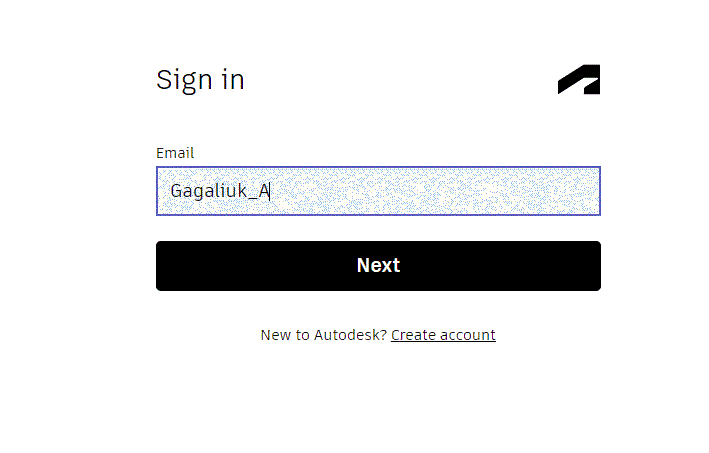
3. Якщо створюєте уперше свій обліковий запис, то заповніть усі поля. Е-пошта повинна бути актуальною. Після натискання кнопки Create account в іншому вікні. Зайдіть у свою е-пошту і підтвердіть її в надісланому вам листі.
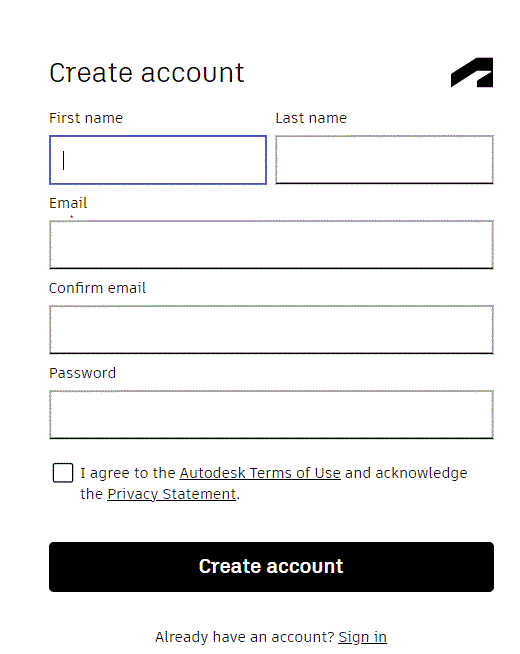
4. Після підтвердження е-пошти необхідно надати підтверджуючий документ і натиснути Надіслати
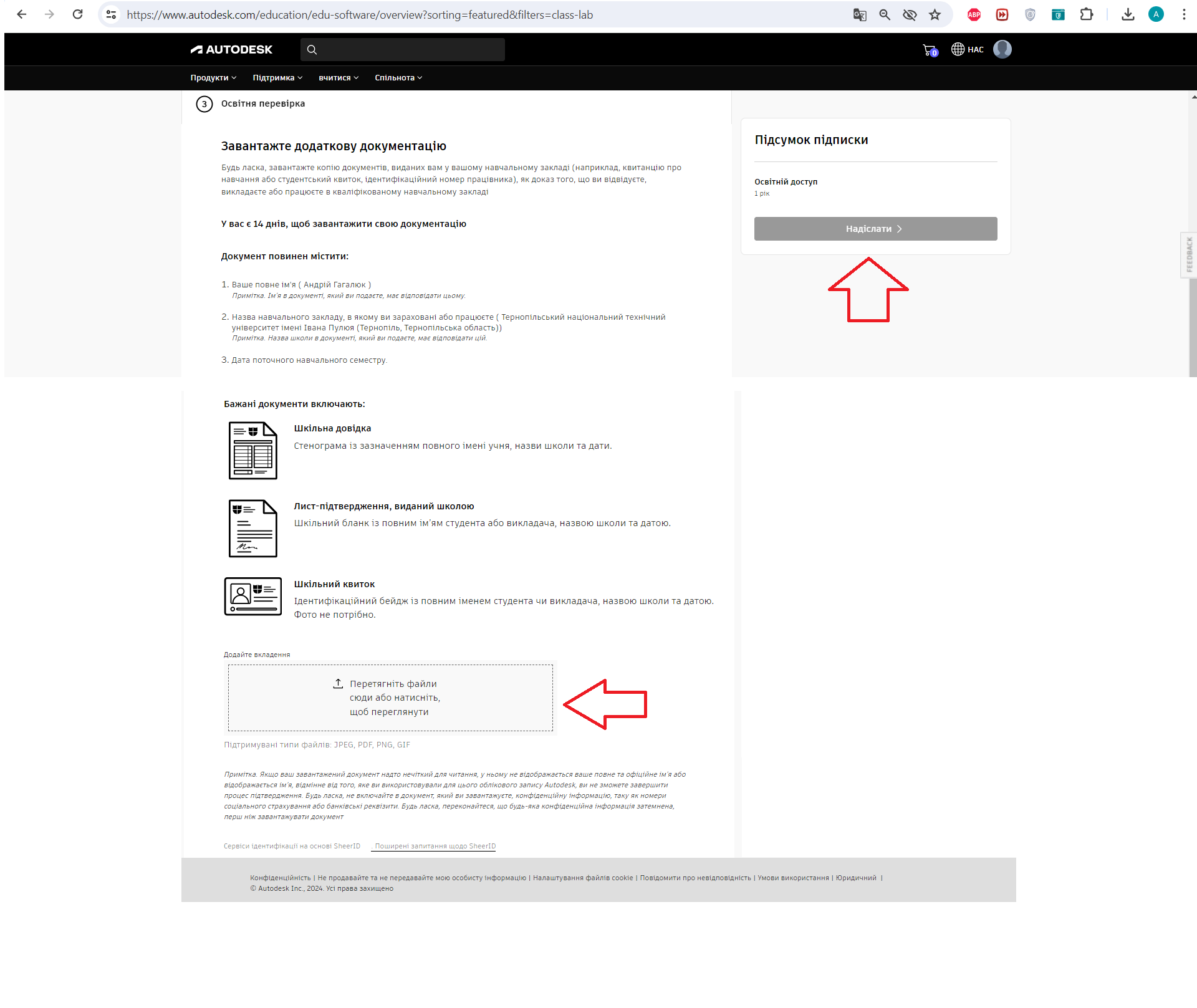
5. Після надсилання документу може бути потрібно деякий час на перевірку документу і підтвердження. Тому переходимо в групу Educational access.
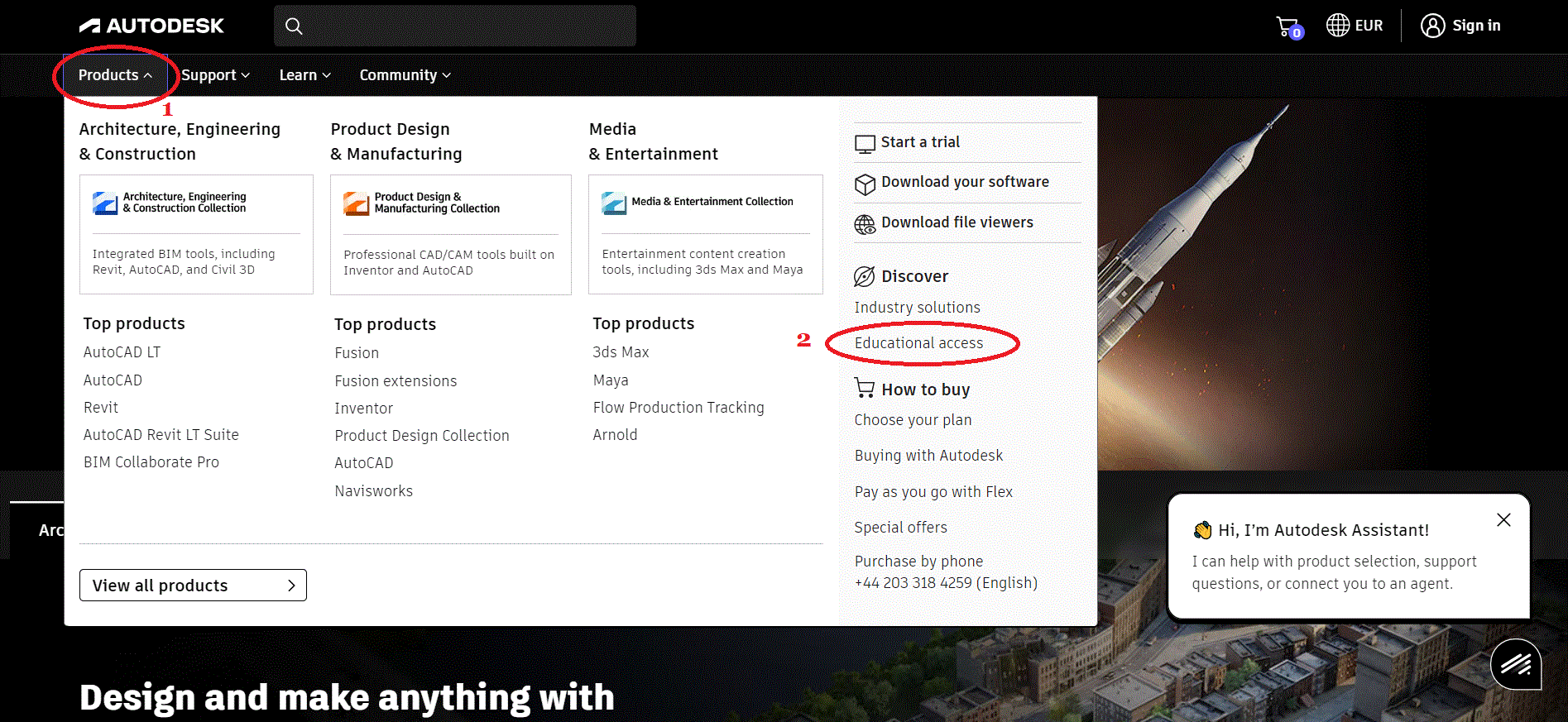
6. Далі слідкуємо за фото
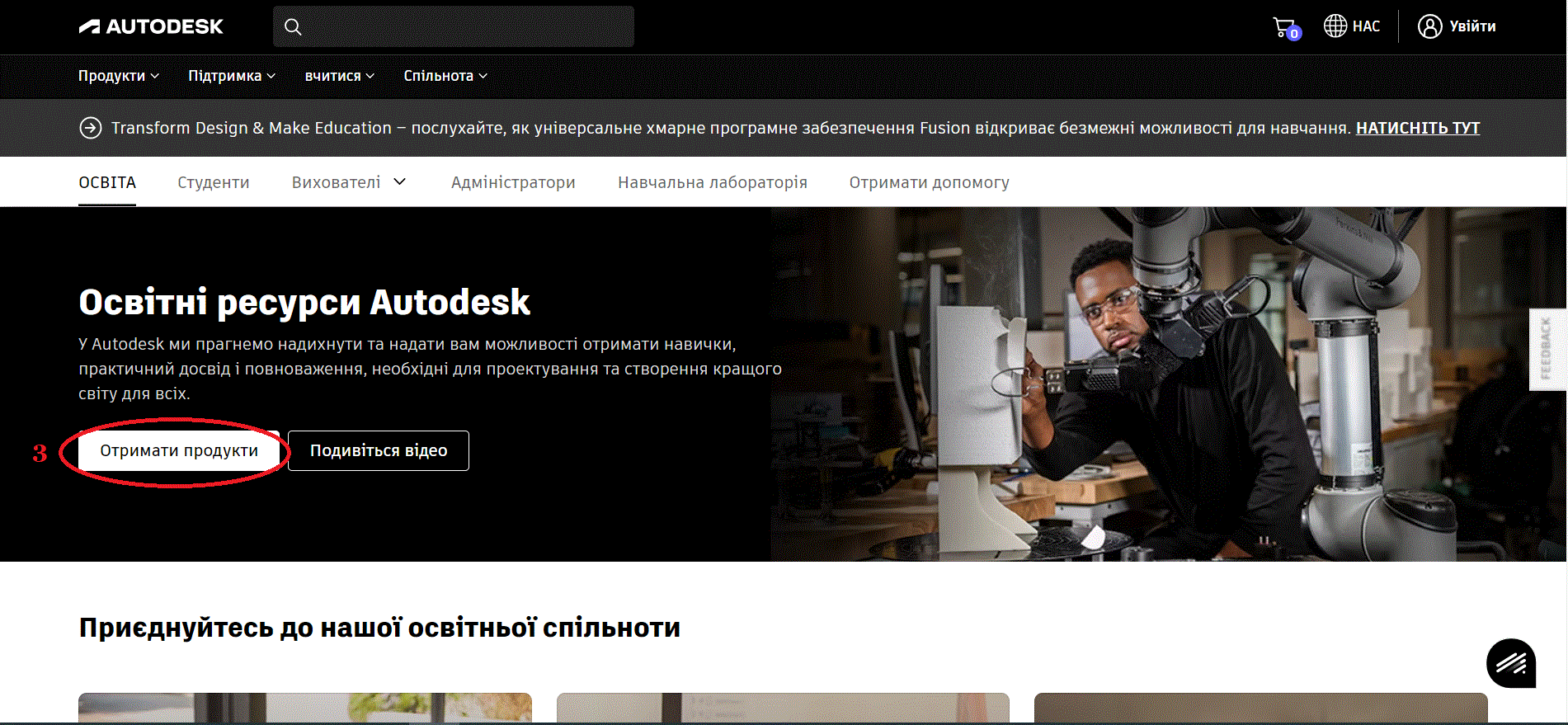
7. Якщо ви не отримаєте підтвердження то отримаєте наступне повідомлення
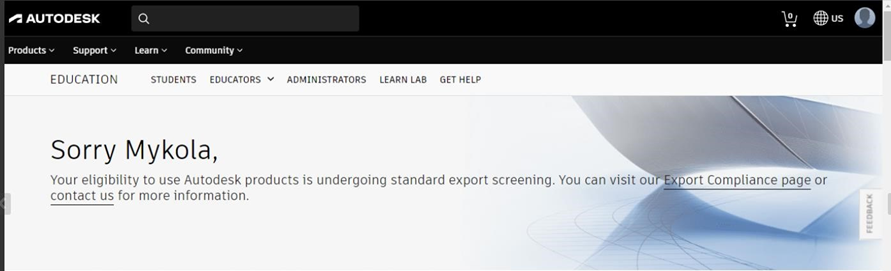
8. А якщо отримаєте підтвердження то отримаєте наступне повідомлення
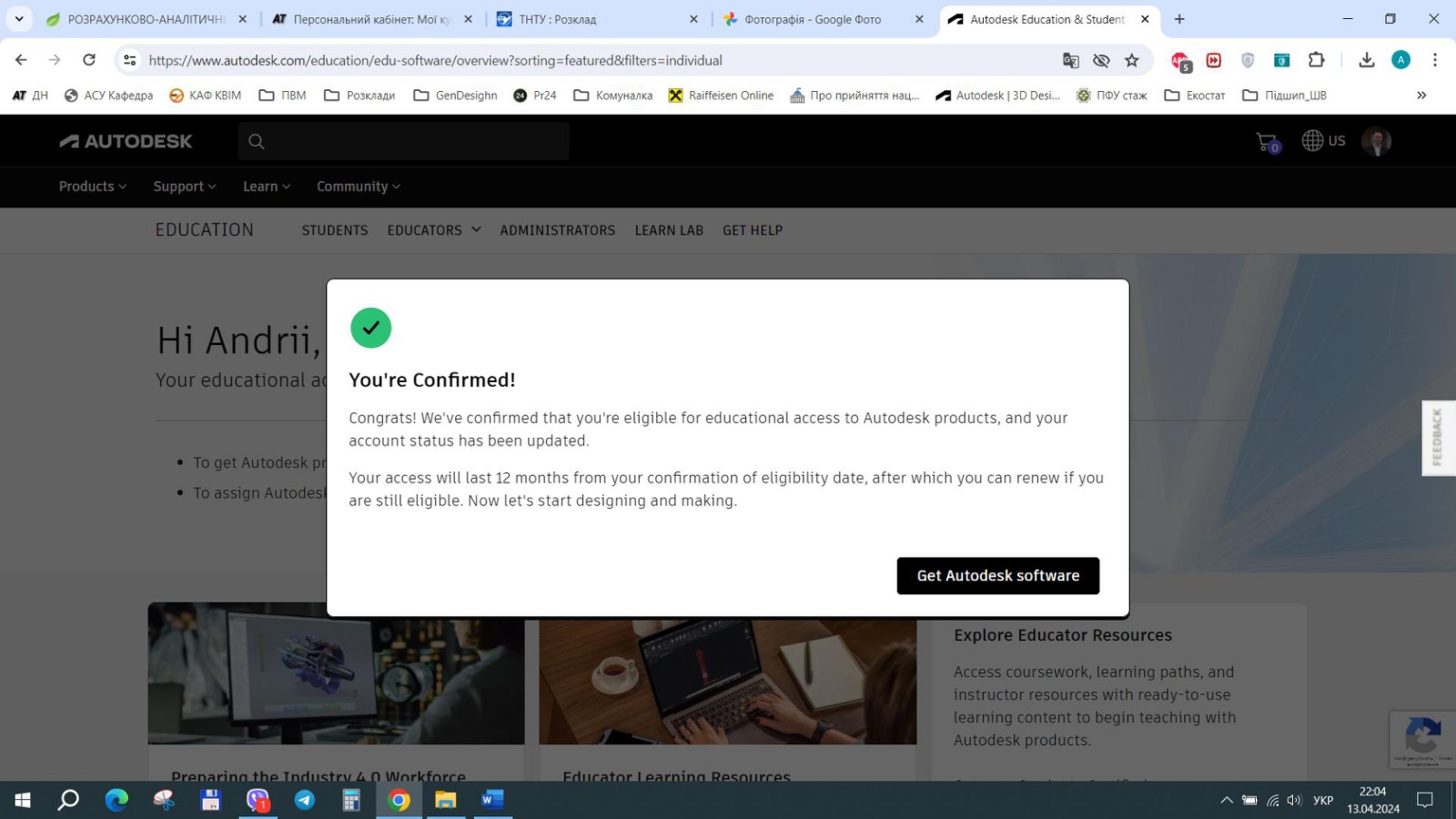
9. Після чого натискаємо на кнопку Get Autodesk software і переходимо до вибору програмних продуктів. Для викладачів буде достeпно 2 закладки Individual і Class/Lab, а для студентів лише Individual.
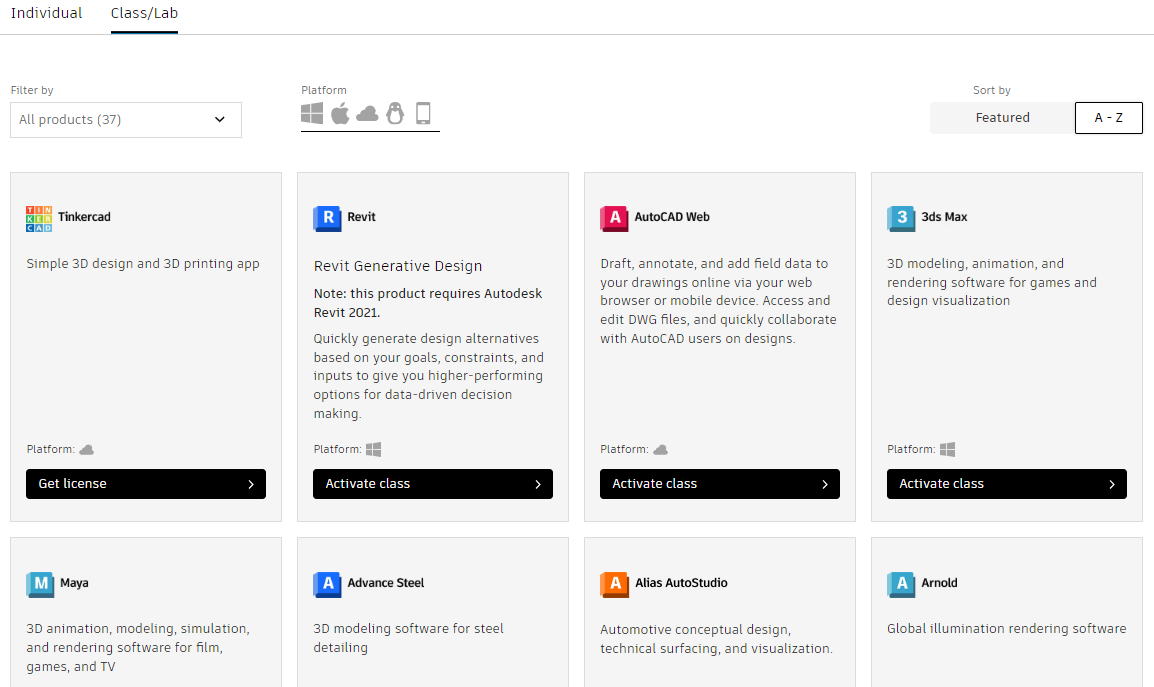
або
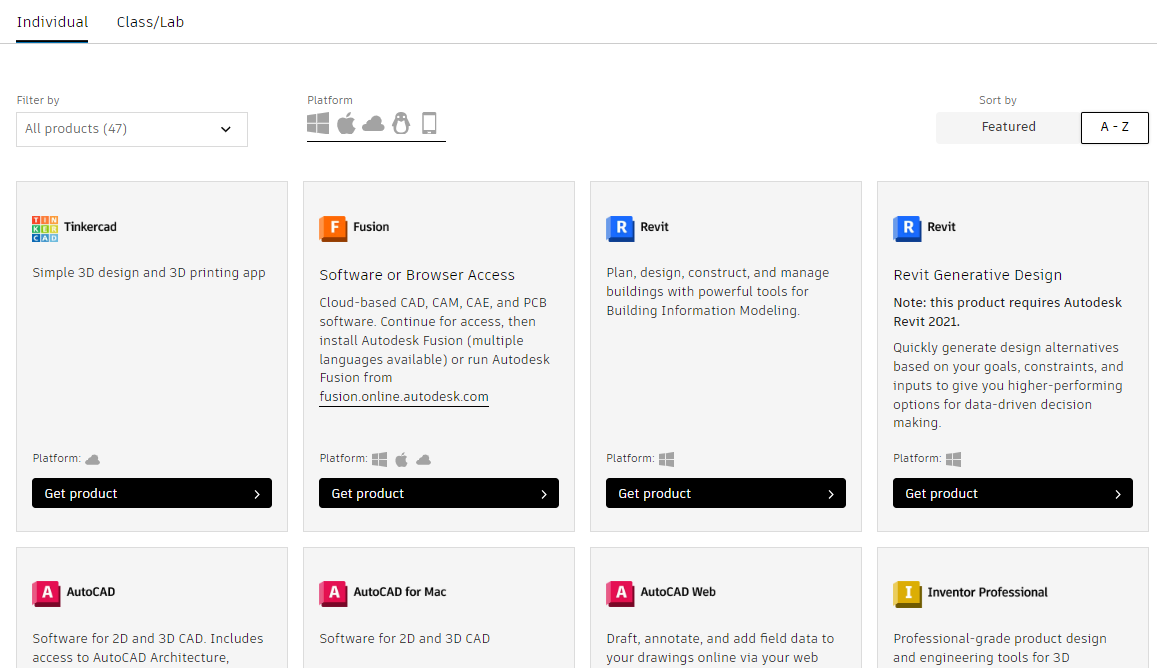
10. На наступному фото ви бачите активовані групові ліцензії викладачем для здобувачів освіти. Це вікно доступне лише для адміністроаторів курсів (викладачів)
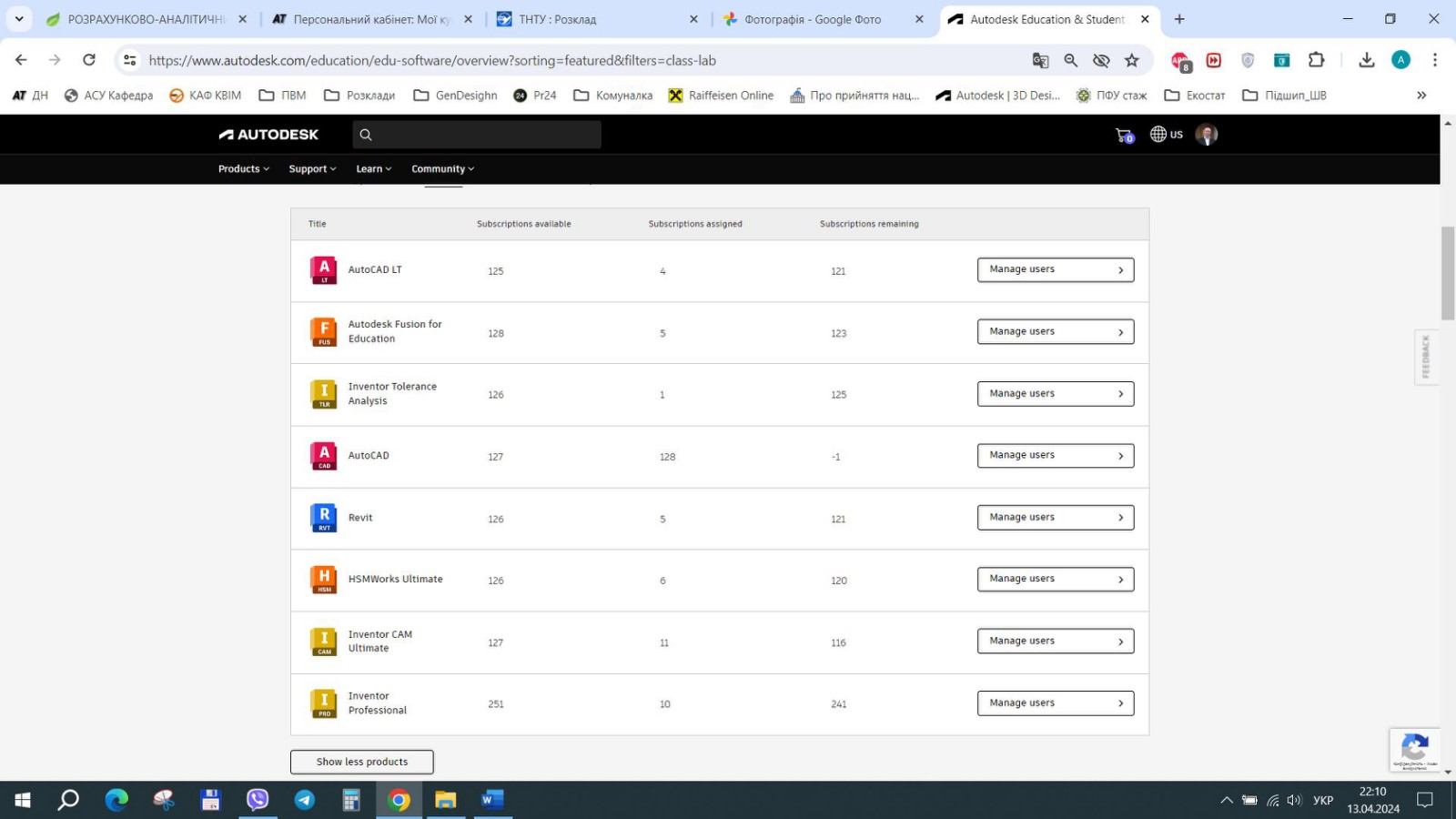
11. Якщо ж здобувач освітище не отримав підтвердження, але його викладач додав в групу, то студент може завантажити наданий йому програмний продукт із свого кабінету. Для цього необхідно виконати вхід у свій обліковий запис Sign in. Після чого вибрати (див.фото)
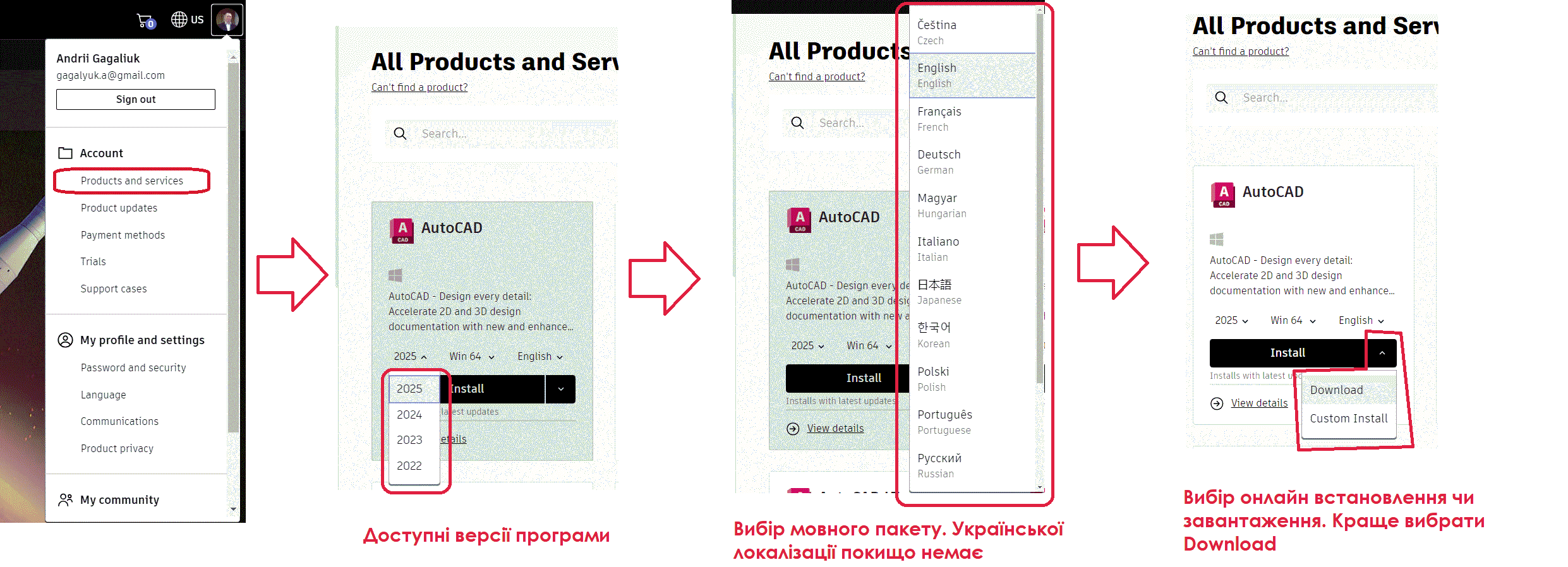
12. Очікуємо встановлення і користуємось.
